Trong Photoshop, mỗi lớp ảnh (layer) là một phần riêng biệt, cho phép người dùng chỉnh sửa từng thành phần của thiết kế một cách linh hoạt. Tuy nhiên, khi dự án có quá nhiều layer, việc quản lý sẽ trở nên khó khăn và có thể làm giảm hiệu suất làm việc. Lúc này, thao tác gộp layer sẽ giúp tổ chức lại dự án một cách gọn gàng, giảm tải cho hệ thống và tối ưu hóa quá trình chỉnh sửa.
Vậy đâu là những cách gộp layer hiệu quả nhất trong Photoshop? Hãy cùng khám phá 5 phương pháp đơn giản mà bạn có thể thực hiện chỉ trong một nốt nhạc.
Khi nào cần gộp layer?
Layer là các lớp riêng biệt trong một tài liệu Photoshop. Chúng cho phép bạn chỉnh sửa từng phần của hình ảnh một cách độc lập mà không ảnh hưởng đến các phần khác. Nhờ có layer, bạn có thể làm việc linh hoạt và sáng tạo hơn trong thiết kế đồ họa.
Vì sao nên gộp layer?
-
Dễ quản lý: Khi dự án có hàng chục, thậm chí hàng trăm layer, việc gộp các lớp đã hoàn thiện giúp bạn dễ dàng theo dõi và thao tác hơn.
-
Tăng hiệu suất làm việc: Máy tính có thể bị chậm hoặc đơ khi làm việc với quá nhiều layer. Việc gộp giúp giảm tải tài nguyên hệ thống.
-
Chuẩn bị cho bước xuất file cuối cùng: Trước khi lưu hình ảnh dưới định dạng JPG, PNG, bạn cần gộp các layer lại để có một hình ảnh thống nhất.
Cần lưu ý gì khi gộp layer?
-
Khi gộp layer, nội dung sẽ được xếp theo thứ tự hiển thị: layer nằm trên sẽ che layer nằm dưới (trừ những vùng trong suốt).
-
Việc gộp layer là không thể hoàn tác sau khi đã lưu hoặc tắt file, trừ khi bạn dùng Ctrl + Z ngay sau đó.
-
Các layer điều chỉnh (Adjustment layer) và layer fill không nên là layer chính khi thực hiện thao tác gộp, vì có thể gây ra lỗi hiển thị.
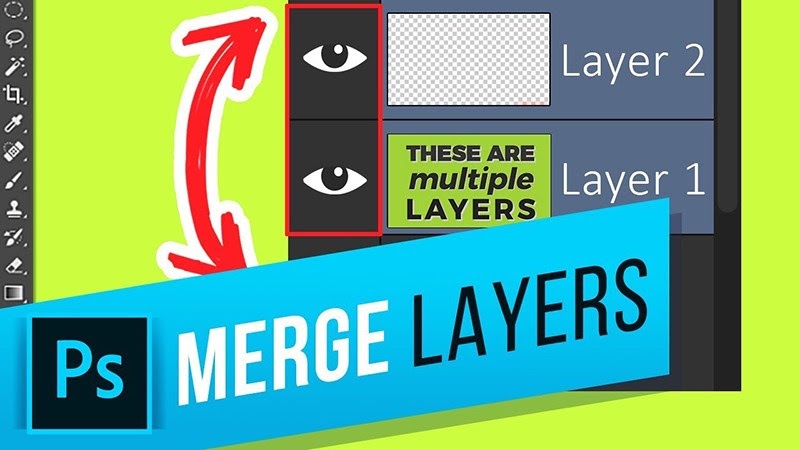
5 cách gộp layer trong Photoshop nhanh chóng và hiệu quả
Merge Down – Gộp một layer với layer liền dưới
Đây là cách đơn giản nhất để gộp 2 layer liền kề.
Cách thực hiện:
-
Click chuột phải vào layer cần gộp.
-
Chọn Merge Down.
-
Layer sẽ được hợp nhất với layer nằm ngay dưới nó.
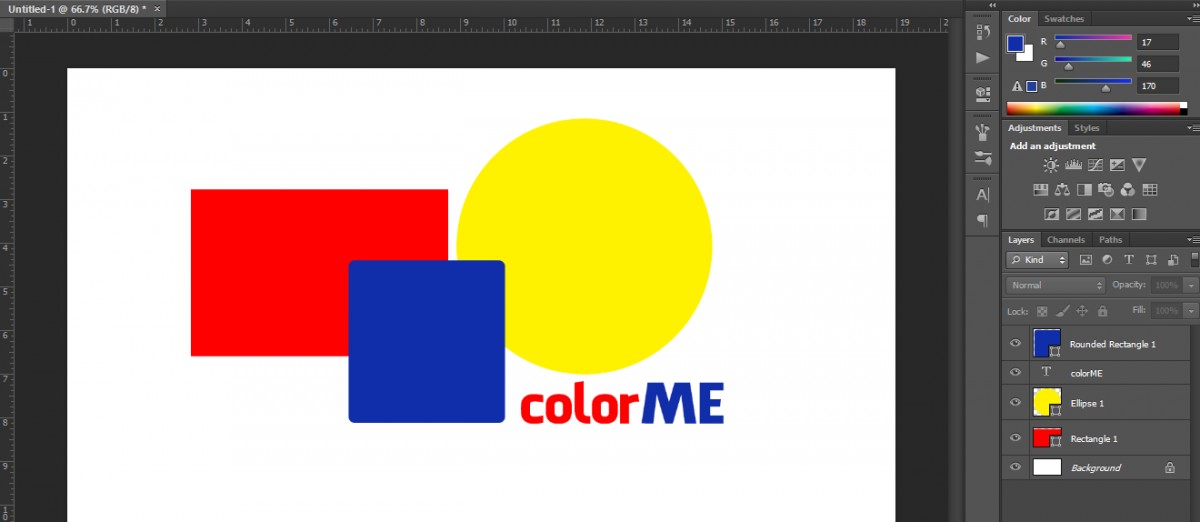
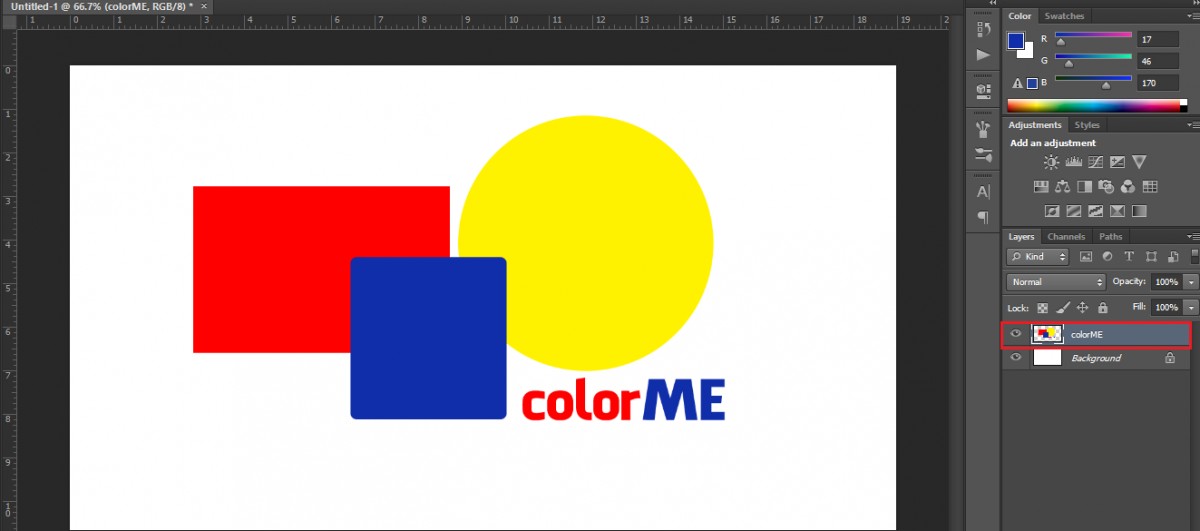
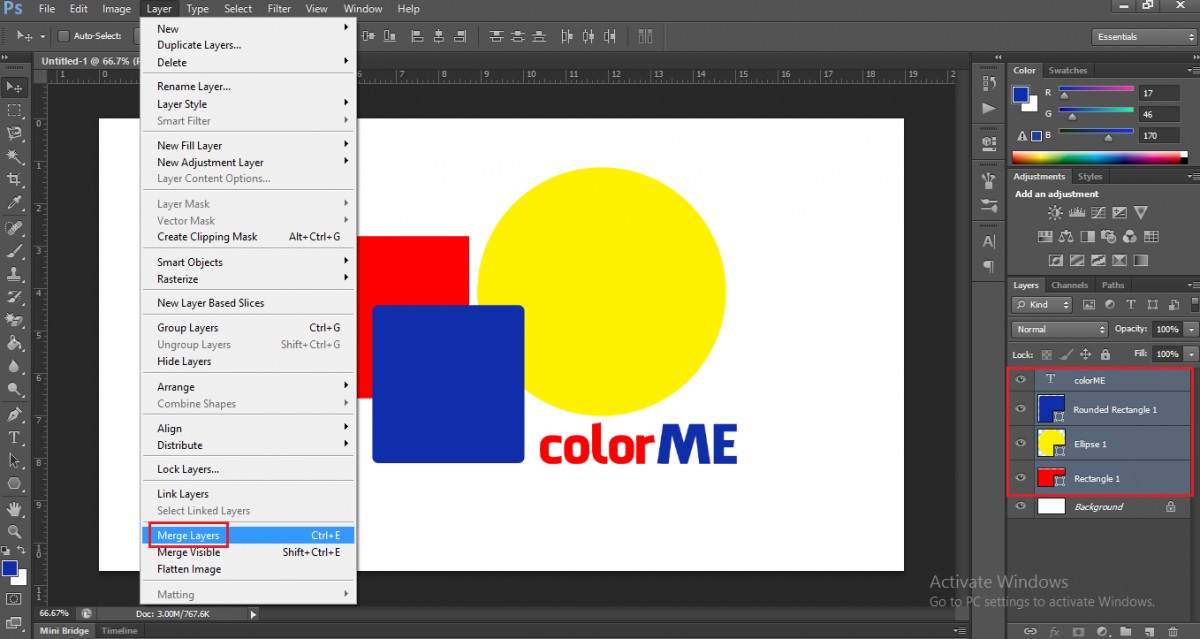
Phím tắt:
-
Windows:
Ctrl + E -
MacOS:
Command + E
Lưu ý: Không thực hiện được nếu một trong hai layer là layer ẩn hoặc bị khóa.
Ví dụ cụ thể:
Giả sử bạn có một layer văn bản và một layer hình ảnh nằm dưới. Nếu bạn dùng Merge Down, chúng sẽ thành một layer duy nhất. Khi đó, mọi thao tác di chuyển sẽ ảnh hưởng đến cả hình và chữ cùng lúc.
Merge Layers – Gộp nhiều layer đã chọn
Phù hợp khi bạn muốn gộp nhiều hơn hai layer lại thành một.
Cách thực hiện:
-
Nhấn giữ
Ctrl(hoặcShiftnếu các layer nằm liền kề) và click để chọn các layer muốn gộp. -
Click chuột phải vào một trong số các layer đã chọn.
-
Chọn Merge Layers.
Tác dụng: Gộp tất cả các layer đã chọn thành một layer duy nhất. Tên layer mới sẽ là tên của layer đầu tiên trong danh sách.
Lưu ý: Layer ẩn hoặc bị khóa sẽ không được gộp.
Merge Visible – Gộp toàn bộ các layer đang hiển thị
Rất hữu ích khi bạn có quá nhiều layer và chỉ muốn gộp các layer đang hoạt động, bỏ qua những layer đang ẩn.
Cách thực hiện:
-
Ẩn những layer không muốn gộp bằng cách click tắt biểu tượng con mắt.
-
Click chuột phải vào một layer bất kỳ đang hiển thị.
-
Chọn Merge Visible.
Kết quả: Tất cả các layer đang bật (hiển thị) sẽ được gộp thành một layer mới. Những layer bị ẩn sẽ không bị ảnh hưởng.
Merge Visible nhưng vẫn giữ nguyên các layer gốc
Đây là mẹo hữu ích dành cho những ai muốn gộp các layer để xuất file nhưng vẫn muốn giữ lại các layer gốc để dự phòng.
Cách thực hiện:
-
Nhấn giữ
Alt(Windows) hoặcOption(Mac) khi chọn Merge Visible.
Tác dụng: Photoshop sẽ tạo ra một layer mới đã gộp, đồng thời giữ nguyên tất cả layer gốc. Cách này rất hữu ích trong quy trình làm việc chuyên nghiệp, tránh rủi ro mất dữ liệu khi cần chỉnh sửa lại.
Flatten Image – Gộp toàn bộ layer thành một hình ảnh duy nhất
Đây là bước cuối cùng khi bạn muốn hoàn tất sản phẩm và chuẩn bị xuất file.
Cách thực hiện:
-
Vào menu Layer > chọn Flatten Image.
Tác dụng: Tất cả layer (bao gồm cả layer ẩn nếu bạn đồng ý) sẽ được hợp nhất thành một layer nền duy nhất (Background).
Lưu ý: Sau khi Flatten Image, bạn không thể chỉnh sửa từng layer nữa. Chỉ nên dùng khi bạn đã chắc chắn không cần quay lại từng bước.
Xem thêm: Hướng Dẫn Vẽ Mũi Tên Trong Photoshop Với 3 Công Cụ Đơn Giản
Một số mẹo thay thế gộp layer mà vẫn hiệu quả
Không phải lúc nào cũng cần gộp layer. Dưới đây là một số lựa chọn thay thế giúp bạn làm việc linh hoạt mà vẫn đảm bảo tổ chức file tốt:
Nhóm layer (Group Layer)
-
Cách thực hiện: Chọn các layer cần nhóm > nhấn
Ctrl + G(Windows) hoặcCommand + G(Mac). -
Tác dụng: Tạo một thư mục layer giúp quản lý dễ dàng hơn mà vẫn giữ layer độc lập.
-
Bỏ nhóm:
Ctrl + Shift + G
Liên kết layer (Link Layer)
-
Cách thực hiện: Chọn các layer > nhấn chuột phải > chọn Link Layers.
-
Tác dụng: Di chuyển, chỉnh sửa đồng thời các layer mà không gộp chúng lại.
Rasterize layer
-
Nếu một layer không thể gộp hoặc chỉnh sửa, hãy rasterize nó (chuyển từ vector sang pixel) để thao tác dễ hơn. Click chuột phải vào layer > chọn Rasterize Layer.
Kết luận
Gộp layer là kỹ thuật cơ bản nhưng rất quan trọng trong quá trình làm việc với Photoshop. Việc thành thạo các thao tác gộp layer sẽ giúp bạn tối ưu hóa quy trình thiết kế, tiết kiệm thời gian và nâng cao hiệu quả công việc.
Với 5 cách gộp layer trong Photoshop được chia sẻ ở trên, bạn hoàn toàn có thể làm chủ dự án của mình, dù đơn giản hay phức tạp. Tùy vào từng tình huống cụ thể mà bạn hãy chọn phương pháp phù hợp nhất để đảm bảo file PSD được xử lý nhanh gọn, chuyên nghiệp.
Nếu bạn có thêm mẹo hay nào khác, đừng ngần ngại chia sẻ để cộng đồng Photoshop cùng học hỏi và nâng cao kỹ năng nhé!



